
Cómo configurar fondos de pantalla en vivo en las pantallas de inicio y bloqueo de Samsung
¿Sabías que tu teléfono Samsung Galaxy puede configurar un fondo de pantalla en vivo en las pantallas de bloqueo y de inicio? ¿Sabías que también te permite elegir diferentes fondos de pantalla desde la aplicación TikTok? Siga leyendo para descubrir cómo.
Métodos para configurar fondos de pantalla en vivo en las pantallas de bloqueo y de inicio
Ya sea por privacidad o diversión, configurar un fondo de pantalla en vivo en la pantalla de bloqueo o de inicio no es algo que todos hagan. Sin embargo, si eres de los que disfrutan personalizando sus teléfonos, sigue leyendo. En este artículo, hablaremos sobre cómo configurar fondos de pantalla en vivo en las pantallas de inicio y bloqueo de su dispositivo Samsung Galaxy.
De forma predeterminada, la pantalla de bloqueo del teléfono aparecerá cuando alguien presione el botón "inicio" o "encendido" para activar el teléfono. En la pantalla de bloqueo, puedes ver la hora, la fecha y tal vez algunas notificaciones de algunas aplicaciones. También puedes ver un botón de acceso directo para desbloquearlo.
Sin embargo, es un poco diferente si configura un fondo de pantalla en vivo como pantalla de bloqueo. En lugar de tener la hora y la fecha, tendrá una presentación de diapositivas de imágenes en su pantalla de bloqueo o de inicio. Aquí se explica cómo configurar su fondo de pantalla en vivo :
- Abra el menú Configuración en su dispositivo Samsung Galaxy
- A continuación, toque Fondo de pantalla y temas.
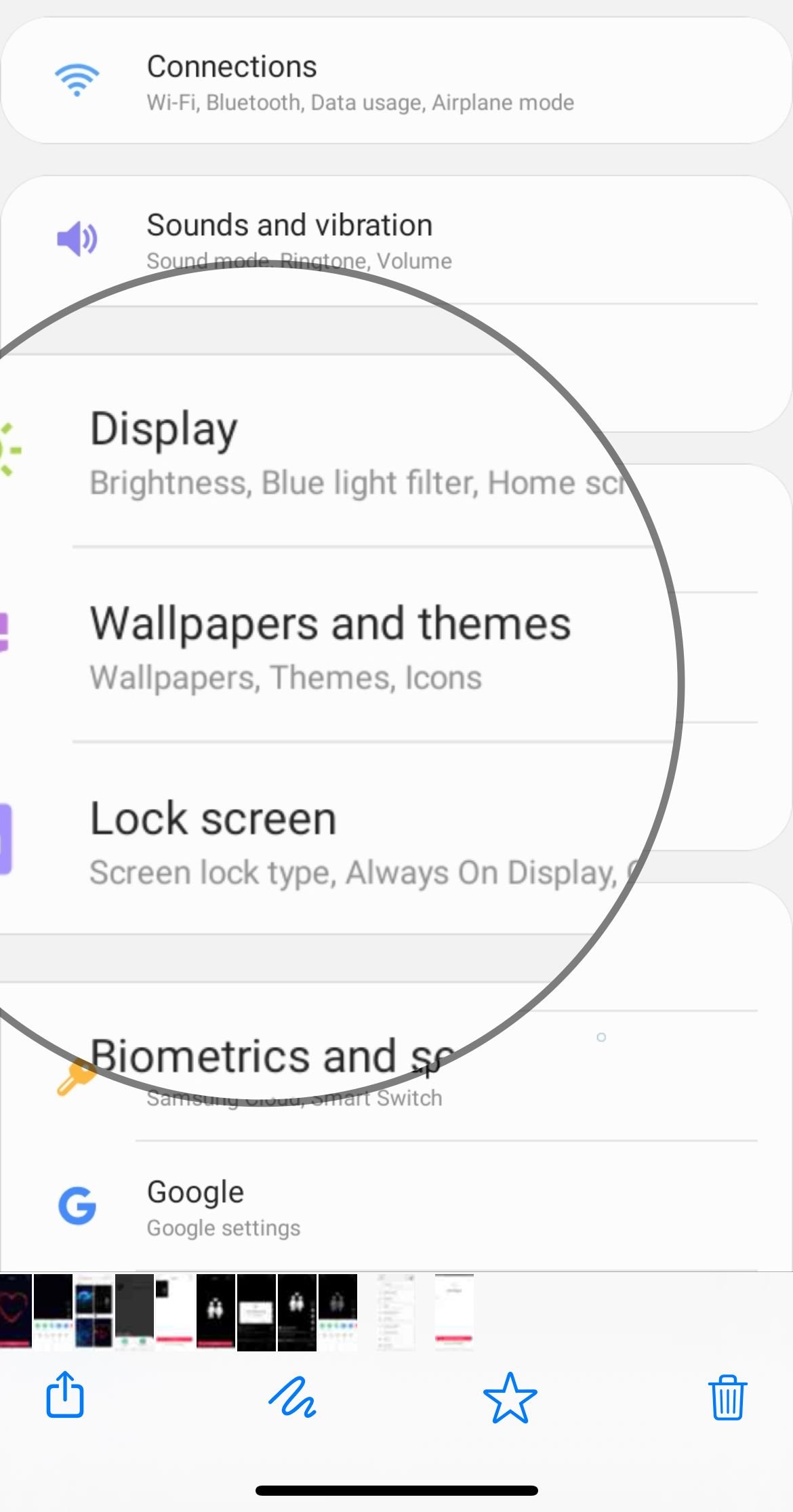
- Toca "Mis cosas"
- Toca "Más" (3 puntos) en el área superior derecha de la pantalla.
- Toca "Fondos de pantalla en vivo"
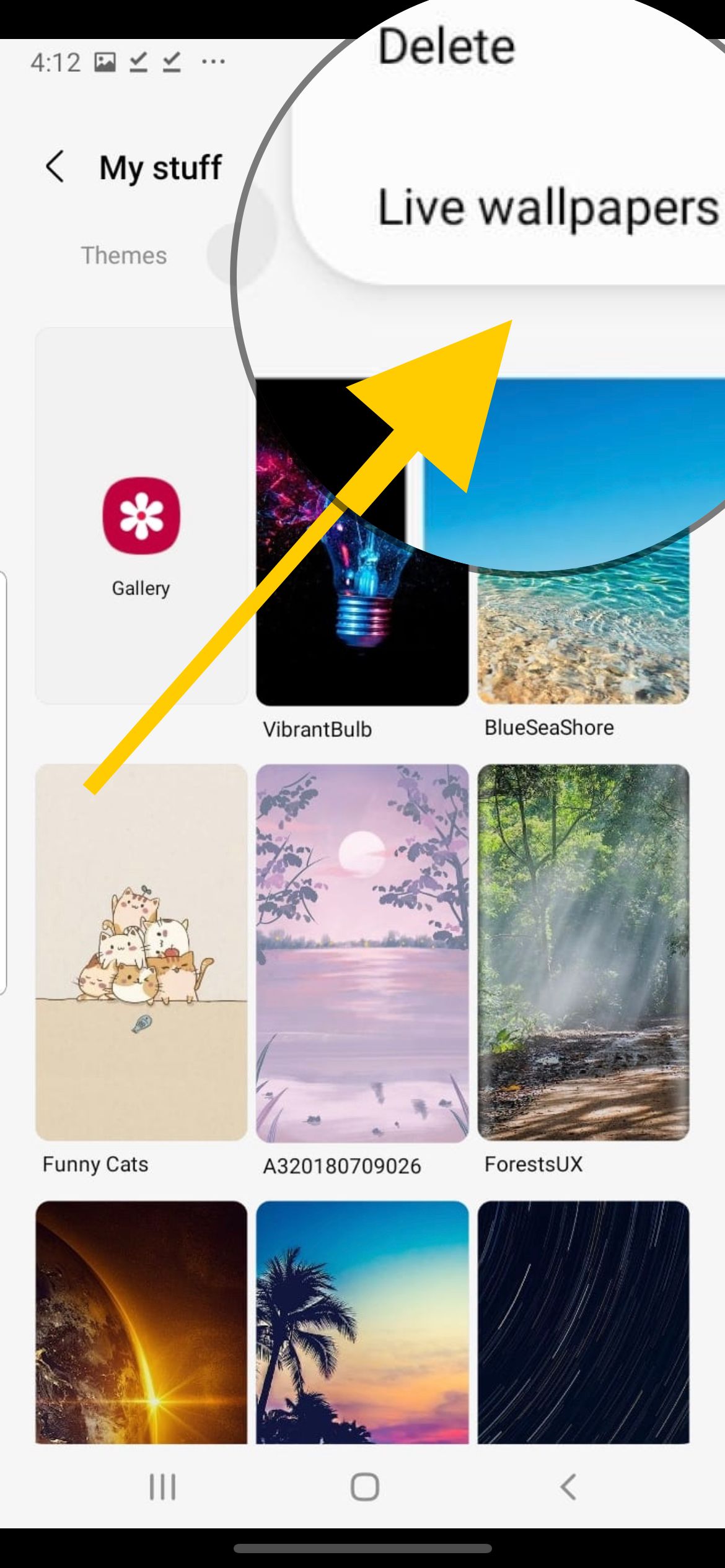
- Toca "TikTok"
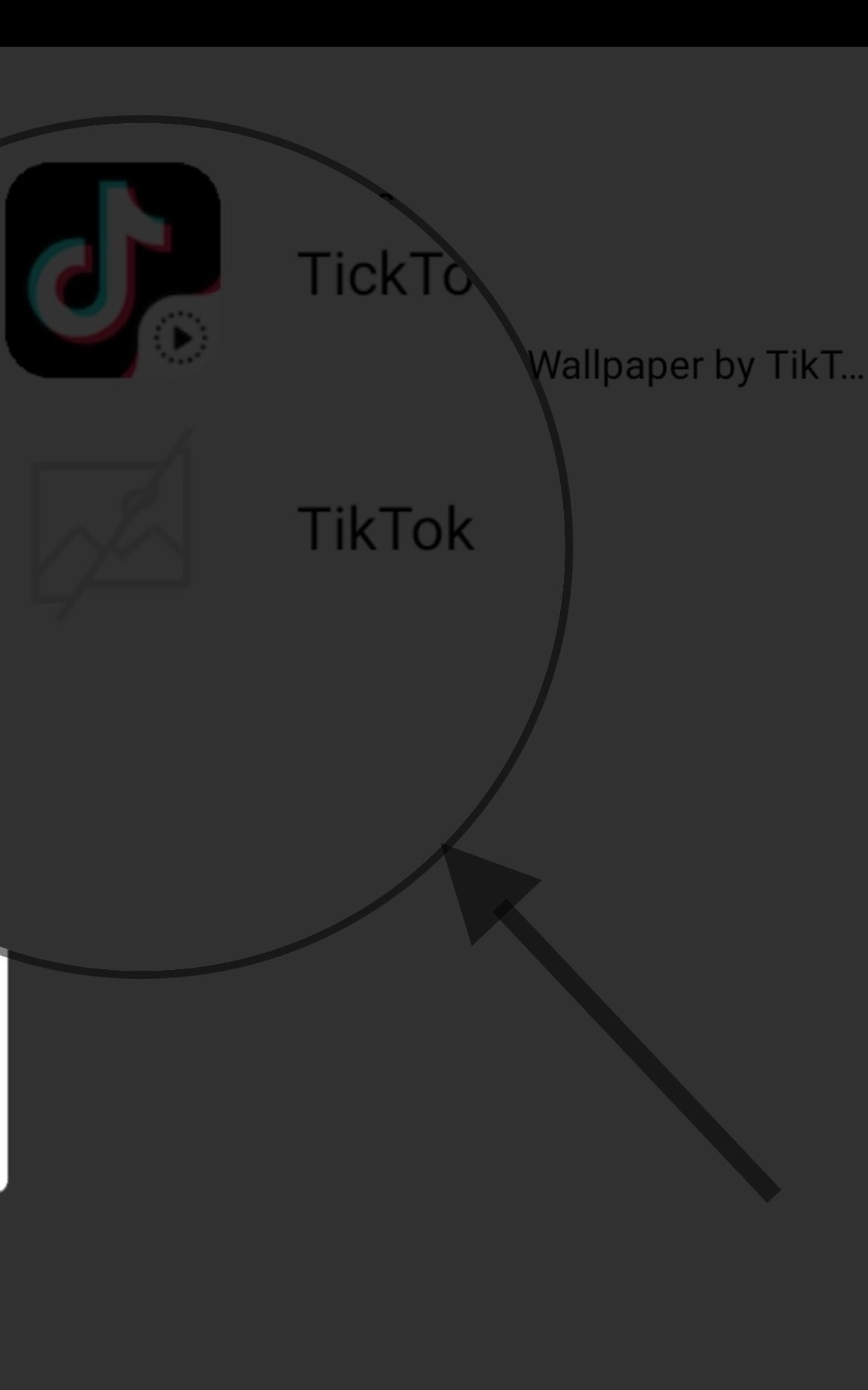
- Toca "Instalar complemento de fondo de pantalla".
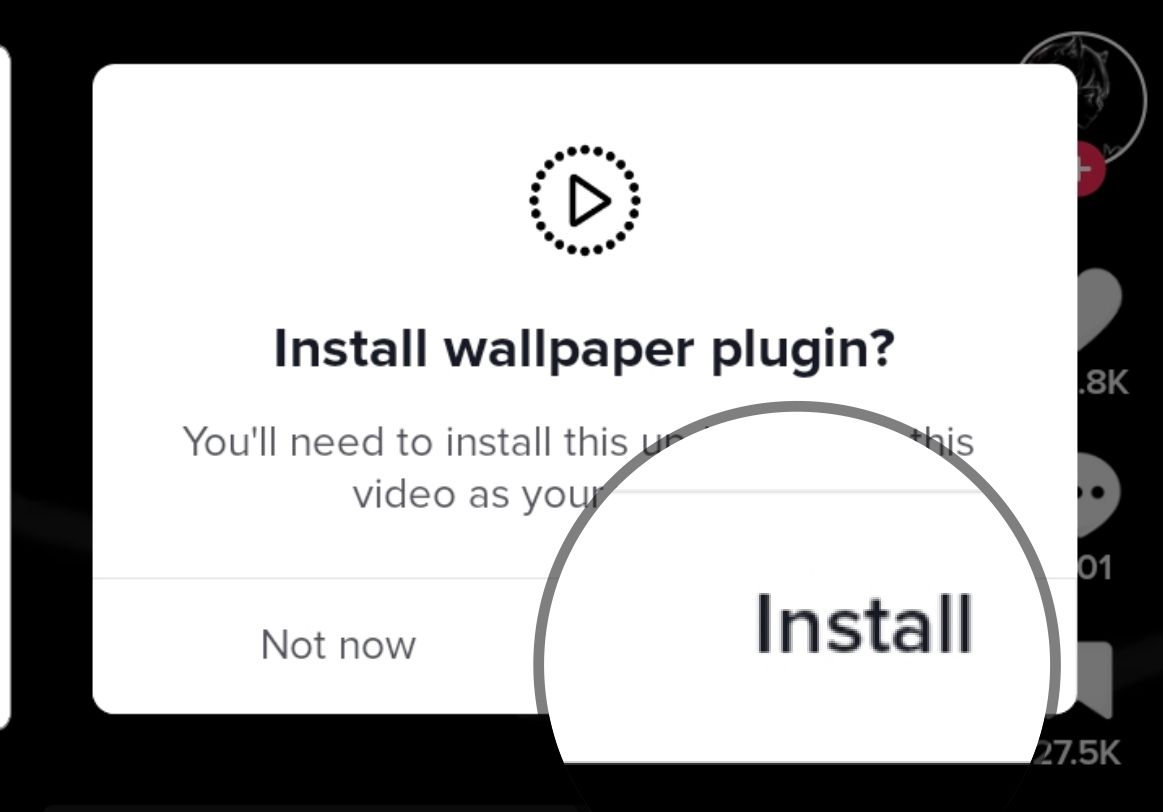
- Toca "Pantalla de inicio o Pantallas de inicio y bloqueo".
- Toca "Abrir TikTok para configurar el fondo de pantalla".
- Toca "Buscar fondos de pantalla"
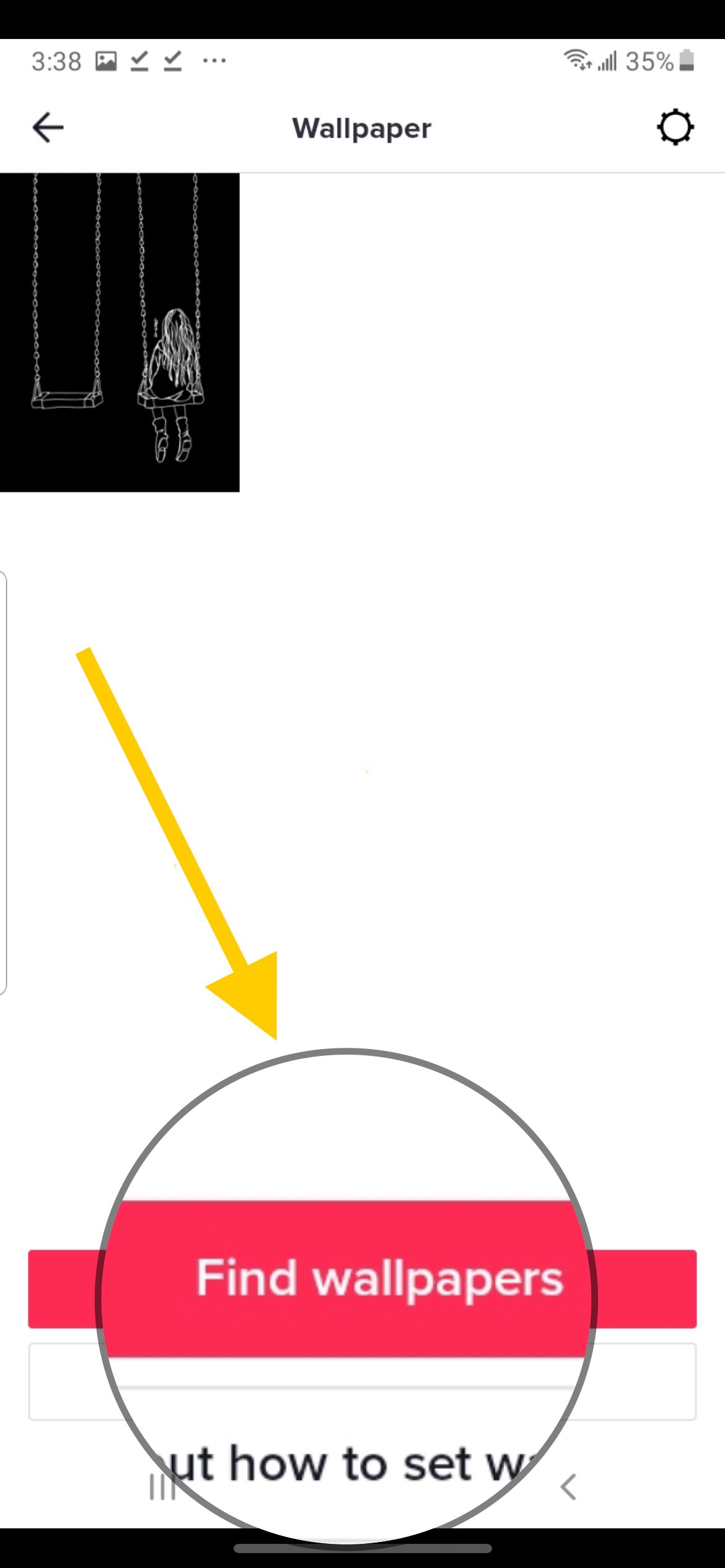
- Buscar fondo de pantalla en vivo en TikTok
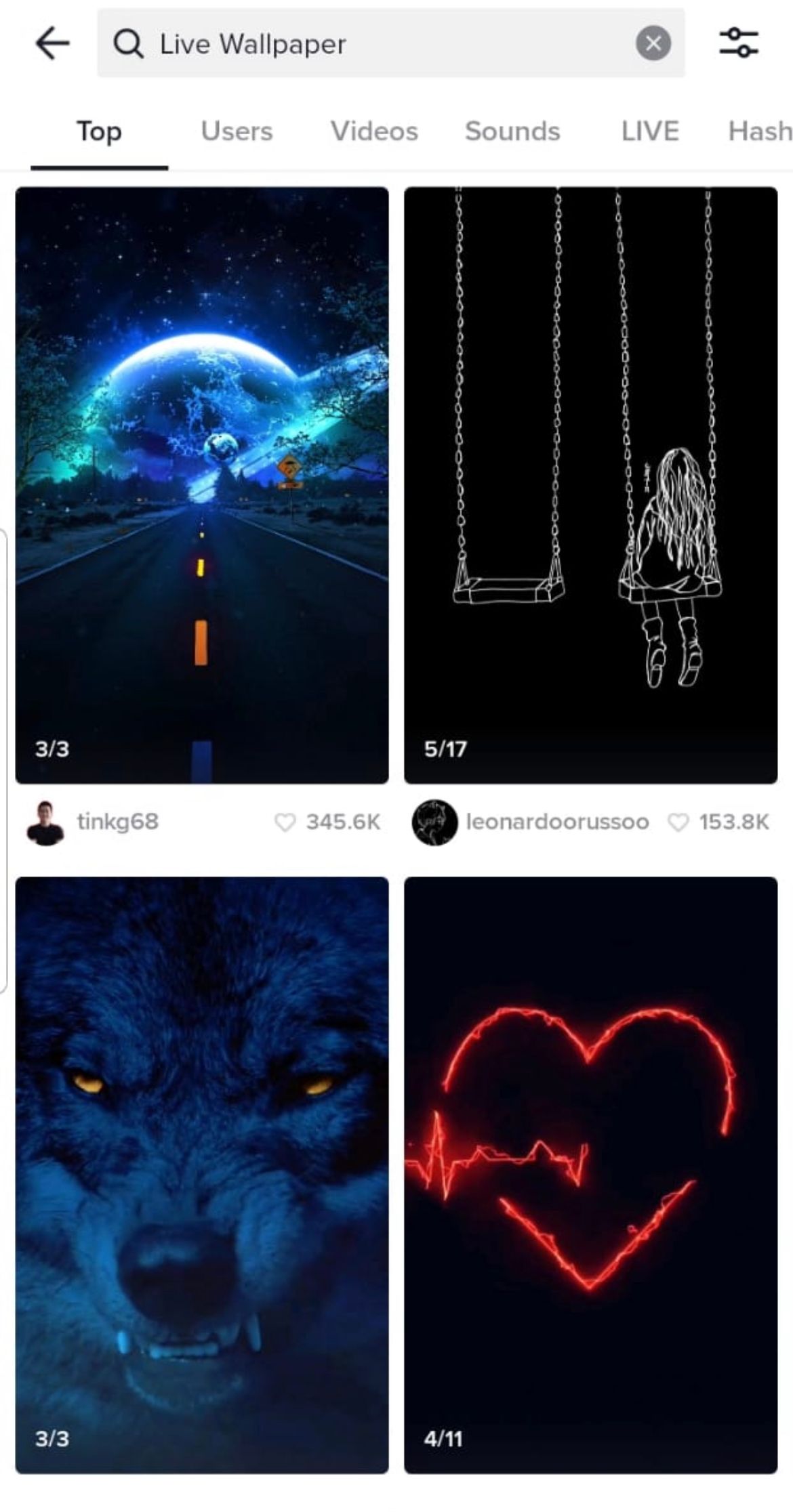
- Toca "Compartir" en el vídeo.
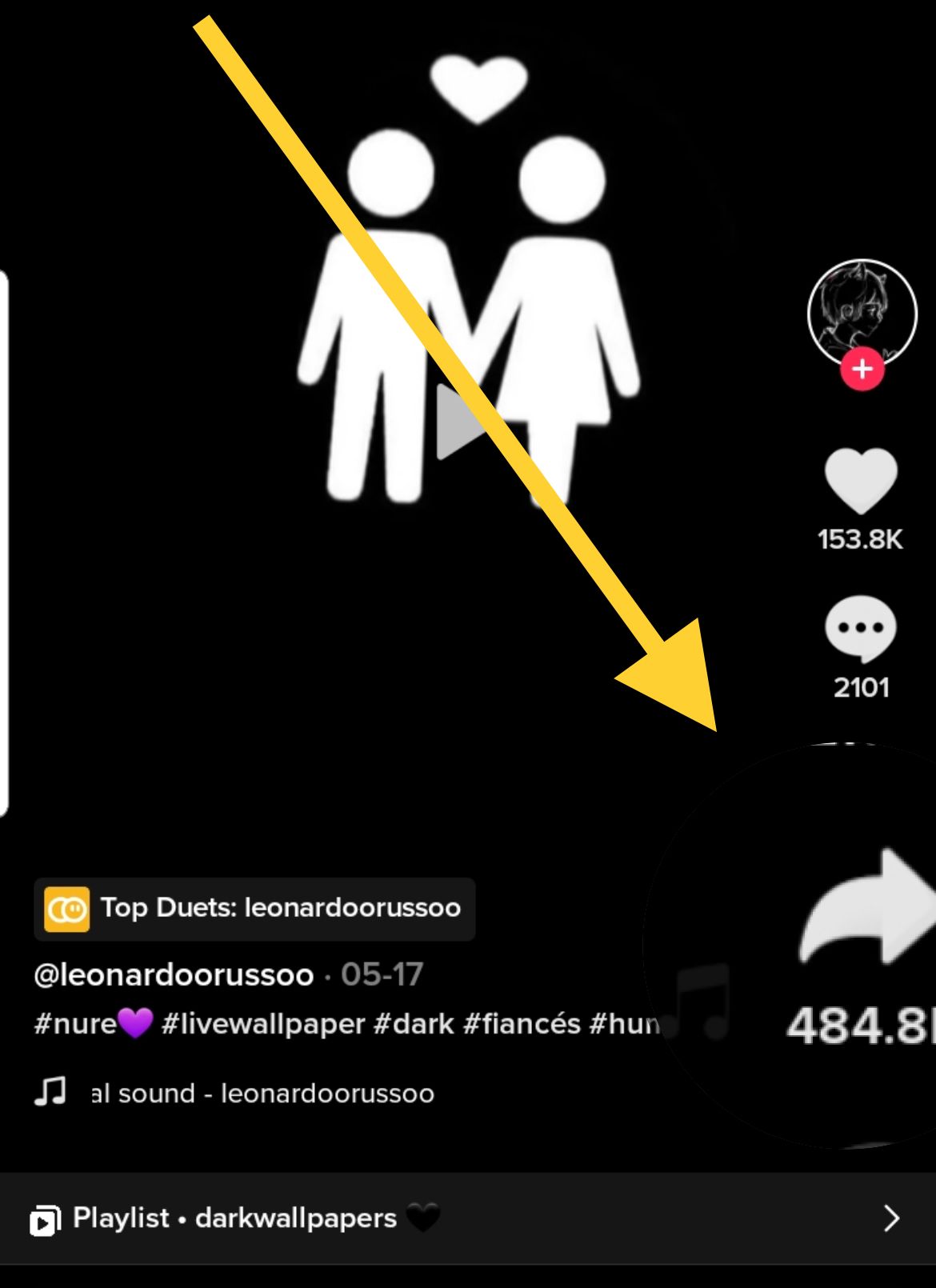
- Toca "Establecer como fondo de pantalla"
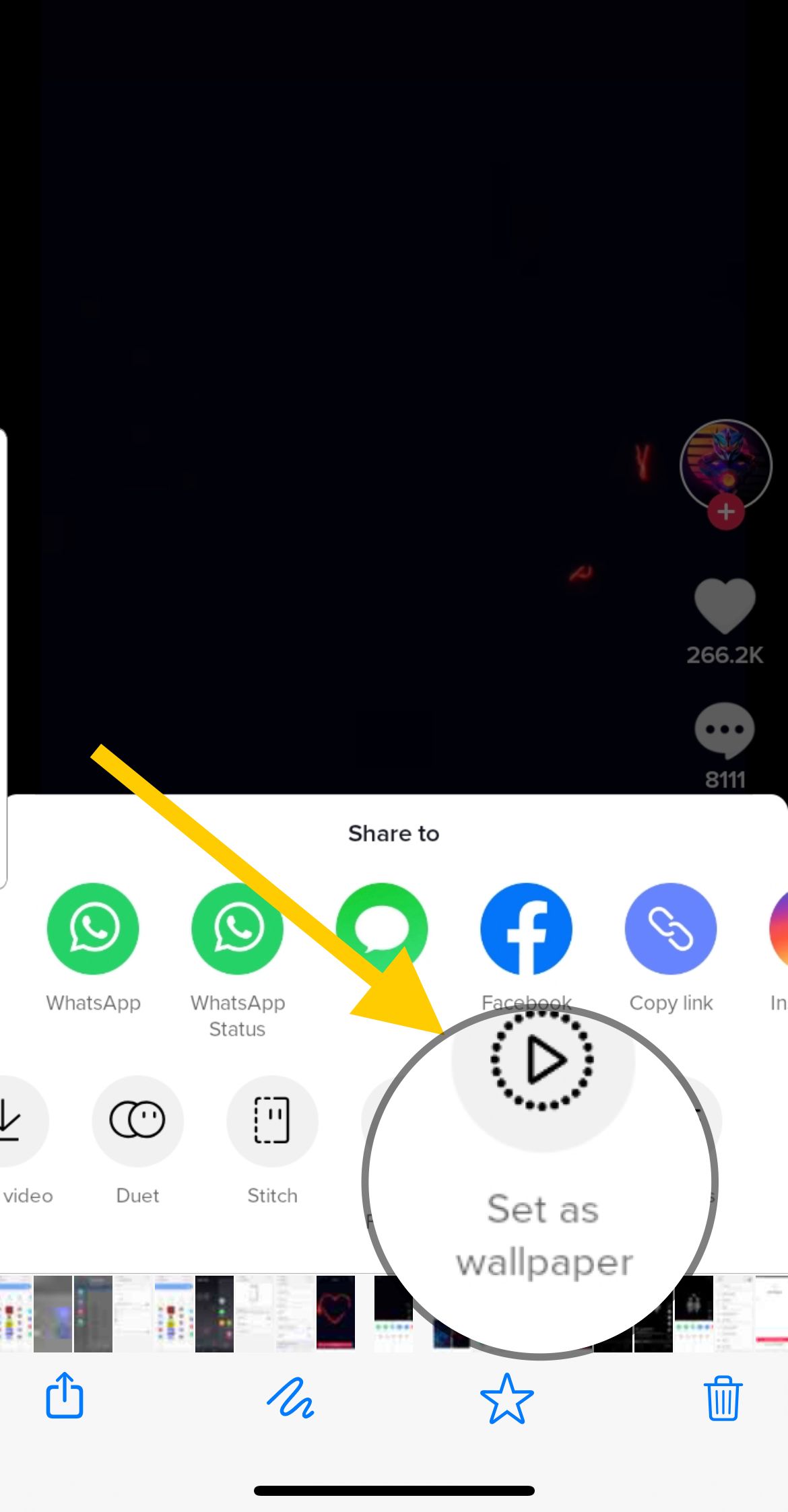
- Luego confírmelo nuevamente en la siguiente pantalla.
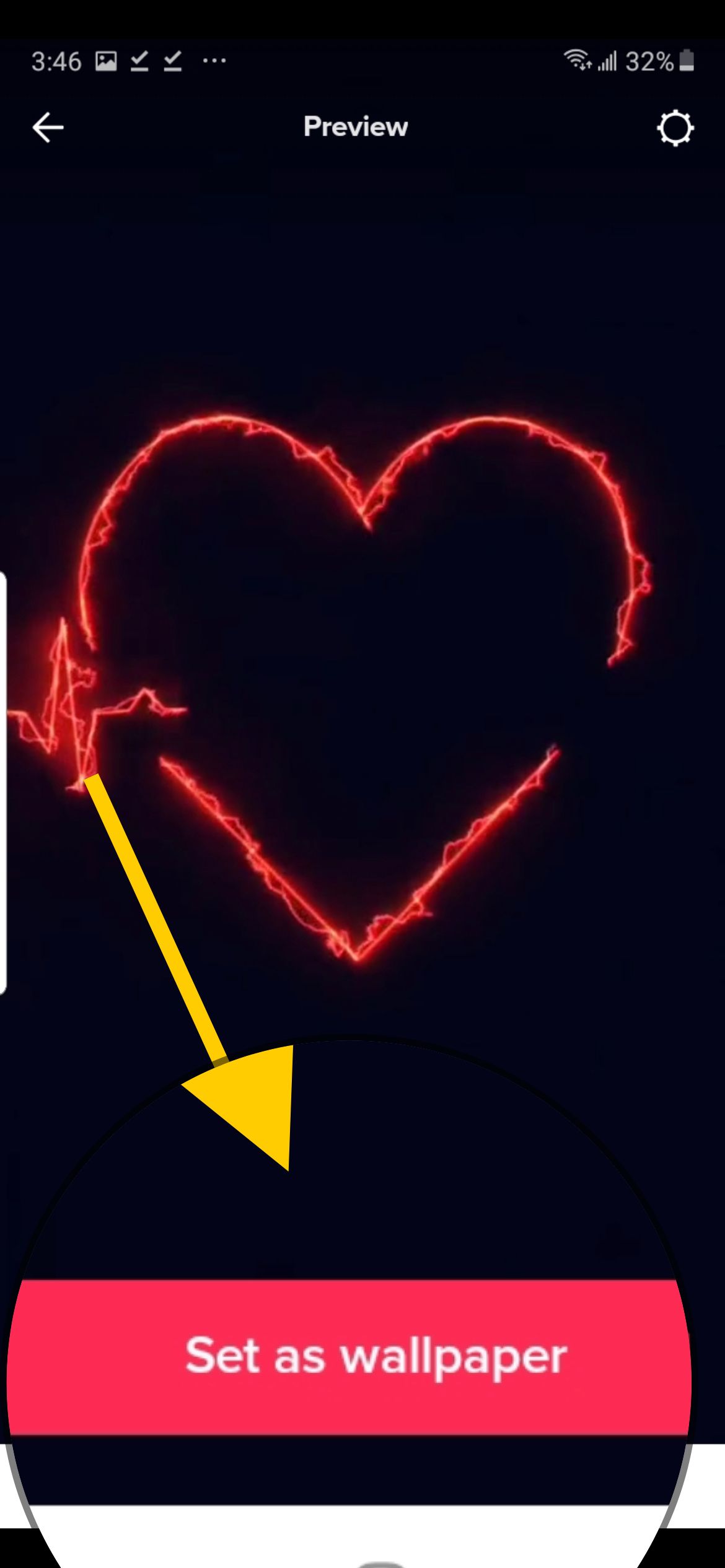
Como puede ver, el proceso es más que simple. Si cree que es hora de hacer un cambio, siga los mismos pasos y seleccione una nueva foto para mostrarla en la pantalla de bloqueo.
